wps中怎么输入都带指定宇?wps中输入都带指定宇的方法
更新日期:2023-09-23 12:36:09
来源:系统之家
手机扫码继续观看

wps是一款我们平时在工作中经常使用到的办公软件之一,你知道在wps中怎么输入都带指定宇吗?接下来我们一起往下看看wps中输入都带指定宇的方法吧。
方法步骤
1、打开WPS表格,点击选择范围,选择设置单元格格式;
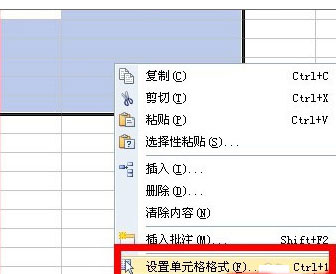
2、进入设置单元格格式后,选择数字---自定义--类型自定义为#元。点击确定;
3、我们可以看一下效果;
4、那么我们是不是可以多指定几个字呢?试一下就知道了。比如要每一个单元格后面都要输入:元整。同样进入字体--自定义;
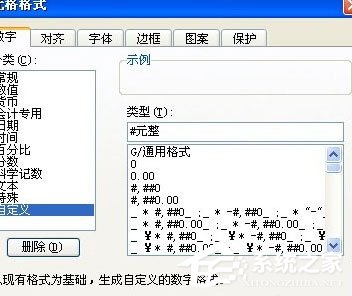
5、我们再看一下效果,发现是可以的,这说明当我们的单元格总是需要输入以下数值的时候完全可以自定义。同理,把元整放在前面也是可以的。只要设置好就可以了。
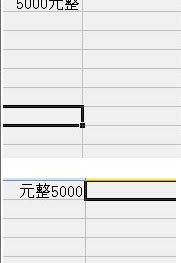
以上就是wps中怎么输入都带指定宇的全部内容,按照以上的方法操作,你就能轻松的掌握wps中输入都带指定宇的方法。
该文章是否有帮助到您?
常见问题
- monterey12.1正式版无法检测更新详情0次
- zui13更新计划详细介绍0次
- 优麒麟u盘安装详细教程0次
- 优麒麟和银河麒麟区别详细介绍0次
- monterey屏幕镜像使用教程0次
- monterey关闭sip教程0次
- 优麒麟操作系统详细评测0次
- monterey支持多设备互动吗详情0次
- 优麒麟中文设置教程0次
- monterey和bigsur区别详细介绍0次
系统下载排行
周
月
其他人正在下载
更多
安卓下载
更多
手机上观看
![]() 扫码手机上观看
扫码手机上观看
下一个:
U盘重装视频












